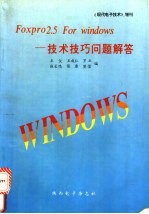
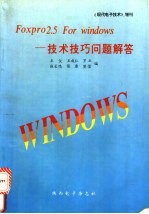
Foxpro 2.5 for windows 技术技巧问题解答PDF电子书下载
- 电子书积分:10 积分如何计算积分?
- 作 者:王仪等编
- 出 版 社:陕西电子杂志社
- 出版年份:1995
- ISBN:
- 页数:239 页
目 录 1
第一章基本技术 1
§1.1开始应用Foxpro for Windows 1
§1.1.1 启动Foxpro for Windows 1
§1.2使用Foxpro菜单 2
§1.2.1运行Foxpro程序 3
§1.2.2获得帮助 4
§1.2.3逐出Foxpro 6
第二章处理文本文件 7
§2.1处理文本文件 7
§2.1.1生成和存贮文本文件 7
§2.1.2打开一个先前生成的文本文件 9
§2.2处理文本 10
§2.2.1 移动光标 10
§2.2.2选择文本 11
§2.2.4改变字体 12
§2.2.3文本编辑 12
§2.2.5控制行距和缩进排列 13
§2.3寻找和替换文本 14
§2.3.1 在文本窗中选取文本 14
§2.3.2在文本窗中替换文本 15
§2.3.3在一连串文件中搜寻文本 16
§2.4.1 在文本窗口中进行一个拼写检查工作 18
§2.5选择编辑优先设置 18
§2.4检查拼写 18
§2.5.1 改变编辑优先状态设置 19
第三章使用浏览窗口 21
§3.1打开表格 21
§3.1.1 利用Open命令打开一个表 21
§3.1.2用View对话框打开一个表格 22
§3.1.3搜寻一个文件 23
§3.2显示数据 25
§3.2.1 用Browse命令显示数据 25
§3.2.2使用View对话框显示数据 26
§3.3在Browse窗口中工作 27
§3.3.1 在Browse和Change模式之间切换 27
§3.3.2显示隐藏网格 28
§3.3.3 划分Browse窗口 29
§3.3.4改变字段长度 30
§3.3.5移动字段 31
§3.3.6显示一个打开的记事窗口 31
§3.3.7 改变Browse窗口中显示的字体 32
§3.4关闭Browse窗口和表格 33
§3.4.1 关闭Browse窗口 33
§3.4.2关闭一个表格 34
第四章窗口编辑数据 35
§4.1在Browse窗口移动光标 35
§4.2寻找记录 36
§4.2.1使用Goto命令 36
§4.2.2使用表达式寻找记录 36
§4.2.3寻找一记录 38
§4.2.4寻找一条记录 39
§4.3编辑数据 41
§4.3.1替换字段内容 41
§4.4删掉记录 42
§4.4.1删除和恢复一个单独的记录 42
§4.4.2通过指定条件删除记录 43
§4.4.3恢复记录 44
§4.4.4 紧缩数据库 45
§4.5.1添加记录 46
§4.5添加记录 46
第五章数据库的排序和索引 47
§5.1数据库排序 47
§5.1.1使用排序命令 47
§5.2添加索引文件 49
§5.2.1建立一份新的关联型多码索引文件 50
§5.2.2建立一份新的独立型多码索引文件 52
§5.3.2打开一个独立型索引文件 54
§5.3.1选择活动的索引文件 54
§5.3处理索引文件 54
§5.3.3修改一份索引文件 55
第六章 应用Browse模式的其它特点 57
§6.1输入输出数据 57
§6.1.1输入数据 57
§6.1.2输出数据 59
§6.2获得分段求和值,总和,平均值以及计数值 60
§6.2.1 获得分段求和值 60
§6.2.2获得平均数 62
§6.2.3获得计数个数 63
§6.2.4获得求和值 64
§6.2.5获得其它的统计数字 65
第七章基本的查询技术 67
§7.1基本的查询技术 67
§7.1.1建立一份简单的查询文件 68
§7.1.2存贮查询文件 69
§7.1.3重新打开存贮的查询文件 70
§7.2.1选择字段 71
§7.2限制显示的字段 71
§7.3查询结果的排序 72
§7.3.1将查询结果排序 72
第八章 利用RQBE规定选取条件 74
§8.1寻找满足指定条件的记录 74
§8.1.1 相似(Like)和完全相同(Exactly Like)的寻找 75
§8.1.2利用子字符串功能查询 76
§8.2.1利用关联条件查询 77
§8.2使用关联(比较)条件 77
§8.3通过布尔运算查询 78
§8.3.1利用逻辑非NOT查询 79
§8.3.2单字段OR查询 80
§8.3.3多行OR查询 81
§8.3.4 用逻辑与(AND)查询 81
第九章高级查询技术 83
§9.1使用两个或多个表格 83
§9.1.1从两个或多个表格中联接数据 84
§9.2数据分组 85
§9.2.1按指定的一个或多个字段将数据分组 86
§9.2.2生成计算结果字段 87
§9.2.3将满足指定条件的记录分类 88
§9.3建立交叉表格 90
§9.3.1产生一个交叉表格 91
§9.3.2建立交叉表格的图形输出 92
§10.1.1 特查询结果输出到DBF文件 94
§10.1将结果输出到新的表格中 94
第十章控制查询输出结果 94
§10.2利用Graph Wizard生成图形 96
§10.3查询结果的报表输出 98
§10.3.1生成一个快速报表:屏面监控 98
§10.3.2生成快速报表:打印报表 101
第十一章使用Report Writer 103
§11.1了解Report Writer窗口 103
§11.2.1 打开RQBE Quick Report 105
§11.2打开,存贮和使用报表 105
§11.2.2在Report Writer中生成Quick Report 106
§11.2.3在Report Writer中查看页面预观 107
§11.2.4存贮和关闭报表 108
§11.2.5把一个完整的报表用作一个查询的输出定向 109
§11.3设计报表 110
§11.3.1设计页面布局 110
§11.3.2增加标题和一览表带区 111
§11.4使用报表对象 112
§11.4.1使用网格 113
§11.4.2增加文本 114
§11.4.3格式化文本 115
§11.4.4增加字体、变量、表达式和函数 116
§11.4.5格式化字段对象 117
§11.4.6把计算字段增加到一览表带区中 119
§11.4.7绘制对象 120
§11.4.8把一幅图象增加到你的报表中 121
§11.4.9在你的报表中包括General(图象)字段 122
§11.5分组数据 123
§11.6生成标签 125
§11.6.1生成标签报表 125
第十二章使用Microsoft Graph 126
§12.1启动Graph 126
§12.1.1 了解Graph窗口 127
§12.2选择图表类型 127
§12.2.1修改图表类型 128
§12.3.1修改文本属性 129
§12.3增强图表的外观 129
§12.3.2修改图例位置 130
§12.3.3增加网格线 131
§12.3.4增加说明文本 131
§12.3.5反转数据序列 132
§12.4绘制图表 132
§12.4.1手工修改刻度值 133
§12.5.1 退出Graph并更新数据 134
§12.5退出Graph 134
第十三章对象连接和嵌入(OLE) 135
§13.1把OLE对象增加到数据库中 136
§13.1.1通过Clipboard把对象拼贴—连接到Genral字段 137
§13.1.2通过Clipboard把对象嵌入Genral字段 138
§13.1.3用Insert Object命令把对象嵌入Genral字段 139
§13.2在屏幕和报表中显示OLE对象 140
§13.2.1在屏幕或报表中生成一个OLE字段 140
§13.3编辑和管理OLE对象 140
§13.3.1编辑对象OLE 141
§13.3.2发出声音或动画 141
§13.3.3修复被中断的连接 142
§13.3.4中断连接 143
第十四章生成FoxPro数据库 144
§14.1设计数据库 144
§14.2了解FoxPro数据类型 145
§14.3.1用File New命令生成一个新的数据库文件 146
§14.3生成数据库 146
§14.4修改数据库结构 147
§14.4.1改变数据库结构 148
第十五章设置关系 150
§15.1了解数据库关系 150
§15.2设置关系 151
§15.2.1生成关系 151
§15.3在设置关系之后浏览 153
§15.4.1建立一个一对多关系 154
§15.3.1浏览两个相关数据库 154
§15.4建立一对多关系 154
§15.5管理视图文件 155
§15.5.1存贮视图文件 156
§15.5.2打开视图文件 156
第十六章使用Screen Builder 158
§16.1 了解Screen Builder窗口 159
§16.2.2 指定布局 161
§16.2.1打开一个新屏幕 161
§16.2生成新屏幕 161
§16.3使用快速屏幕 163
§16.3.1用Quick Screen添加字段 163
§16.4格式化数据输入 164
§16.4.1 自动格式化数据输入 165
§16.5增加屏幕外观 167
§16.5.1使用网格 167
§16.5.2设置对象的顺序 168
§16.5.3使用文本 169
§16.5.4格式化文本 170
§16.5.5指定编辑区域 171
§16.5.6格式化字段对象 172
§16.5.7绘制对象 172
§16.5.8把图象添加到屏幕中 173
§16.6增加控制 174
§16.6.1增加一个校验框 174
§16.6.2增加无线电按钮 176
§16.6.3增加列举弹出框 177
§16.6.4增加旋转器 178
§16.6.5增加下推按钮 179
§16.7启动屏幕 181
§16.7.1启动代码 181
§16.7.2运行屏幕程序 182
§16.7.3修改和重新启动屏幕 182
第十七章生成菜单 184
§17.1了解Quick Menu 184
§17.2.1定义菜单填充项和菜单选项 185
§17.2用Quick Menu生成菜单 185
§17.2.2为菜单选项生成弹出框 186
§17.2.3让菜单或弹出框选项执行任务 187
§17.3启动菜单 188
§17.3.1启动代码 188
§17.3.2运行菜单程序 188
§17.3.3修改和重新启动菜单 189
第十八章构造应用程序 191
§18.1.1增加文件 192
§18.1生成应用程序 192
§18.1.2准备构造工程 193
§18.1.3 构造工程 195
§18.2启动应用程序 195
§18.2.1 启动应用程序代码 195
§18.3运行应用程序 196
§18.3.1 运行你的应用程序 196
§18.4在应用程序中增加文件 197
第十九章宏指令 199
§19.1 FxoPro的缺省宏指令 199
§19.2记录宏指令 200
§19.2.1记录一条宏指令 200
§19.3删除宏指令 202
§19.3.1删除一个宏指令 202
§19.4存贮宏指令 203
§19.4.1存贮一个宏指令集 203
§19.5恢复宏指令集 204
§19.4.2生成一个缺省指令集 204
§19.5.1恢复一个宏指令集 205
第二十章使用Fi2er 206
§20.1管理文件 206
§20.1.1 修改驱动器和目录 207
§20.1.2限制文件显示 208
§20.1.3排序文件显示 209
§20.1.4标记文件 209
§20.1.5拷贝文件 211
§20.1.6移动文件 212
§20.1.7删除文件 213
§20.1.8重命名文件 214
§20.1.9找到和分组丢失的文件 215
§20.1.10打开编辑窗口 216
§20.1.11修改文件属性 216
§20.2管理目录 217
§20.2.2重命名目录 218
§20.2.1标记目录 218
§20.2.3修改缺省目录 219
§20.2.4生成目录 220
§20.2.5拷贝目录 221
§20.2.6移动目录 222
§20.2.7删除目录 223
附录A安装FoxPro for WindoWS 225
§A.1在单用户中安装FoxPro 225
§B.2临时修改配置设置 227
附录B配置FxoPro for Windows 227
§B.1修改配置设置 227
§B.2.1 用View对话选择临时的配置设置 228
§B.2.2通过键入SET命令选择临时配置选项 229
§B.3让配置选项永久有效 230
§B.3.1生成一个配置文件Ⅲ 233
附录C介绍FoxPro的命令语言 235
附录D FoxPro文件扩展名 238
- 《大学计算机实验指导及习题解答》曹成志,宋长龙 2019
- 《看漫画学钢琴 技巧 3》高宁译;(日)川崎美雪 2019
- 《社会学与人类生活 社会问题解析 第11版》(美)James M. Henslin(詹姆斯·M. 汉斯林) 2019
- 《强制执行前沿与热点问题》陈兴责编;乔宇 2020
- 《国家社科基金项目申报规范 技巧与案例 第3版 2020》文传浩,夏宇编著 2019
- 《党员干部理论学习培训教材 理论热点问题党员干部学习辅导》(中国)胡磊 2018
- 《导游词创作和讲解技巧》廖广莉主编 2019
- 《强磁场下的基础科学问题》中国科学院编 2020
- 《改革进程中的刑事诉讼程序与证据问题研究 基于警察的视角》谢波 2019
- 《马克思主义意识形态建设的基础问题探幽》陈冬生,王枫桥责编 2019
- 《香山设县850年》吴冉彬主编;中山市地方志办公室等编 2003
- 《晚霞风景 《晚霞》杂志创刊十周年作品选集》王诚德等编 1999
- 《行知工程创新教学探索系列 小学语文单元整体课程实施与评价》李怀源等编 2012
- 《诗文阅读入门》邵霭吉,戴永俊,朱桂元主编;王延潭,王学荣,王辉等编 1991
- 《全国精美作文年选 2009年度经典 高中卷》邵荣霞主编;邵荣霞,张年军,屠丽君等编 2010
- 《外科诊疗手册 新1版》裘法祖等编 1956
- 《数学分析习题课讲义 第2版 下册》谢惠民等编 2019
- 《日本经济现状研究》薛敬孝等编 1998
- 《黑龙江省主要野生药用植物的鉴别及中草药新制剂 第一部分》黑龙江省中草药进修班等编 1971
- 《大学物理实验》刘汉臣等编 2016
- 《电子测量与仪器》人力资源和社会保障部教材办公室组织编写 2009
- 《东方杂志 第110册 第25卷 第一至四号 1928年1月-1928年2月》上海书店出版社编 2012
- 《少儿电子琴入门教程 双色图解版》灌木文化 2019
- 《东方杂志 第94册 第22卷 第四至七号 1925年2月-1925年4月》上海书店出版社编 2012
- 《东方杂志 第13册 第四年 第一至三期 1907年3月-1907年5月》上海书店出版社编 2012
- 《东方杂志 第69册 第18卷 第五至八号 1921年3月-1921年4月》上海书店出版社编 2012
- 《东方杂志 第109册 第24卷 第二十一至二十四号 1927年11月-1927年12月》上海书店出版社编 2012
- 《东方杂志 第127册 第28卷 第一至四号 1931年1月-1931年2月》上海书店出版社编 2012
- 《陕西民歌金曲30首:五线谱版》赵季平,冯健雪,黎琦编著 2019
- 《东方杂志 第111册 第25卷 第五至八号 1928年3月-1928年4月》上海书店出版社编 2012
